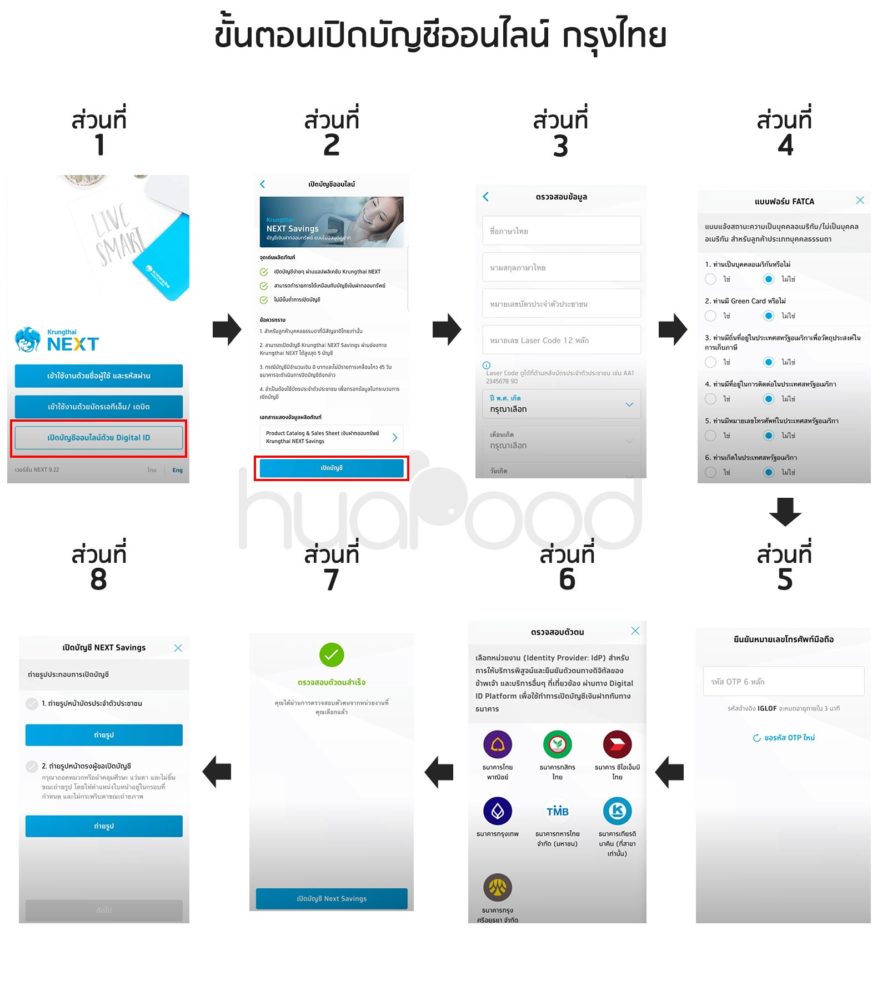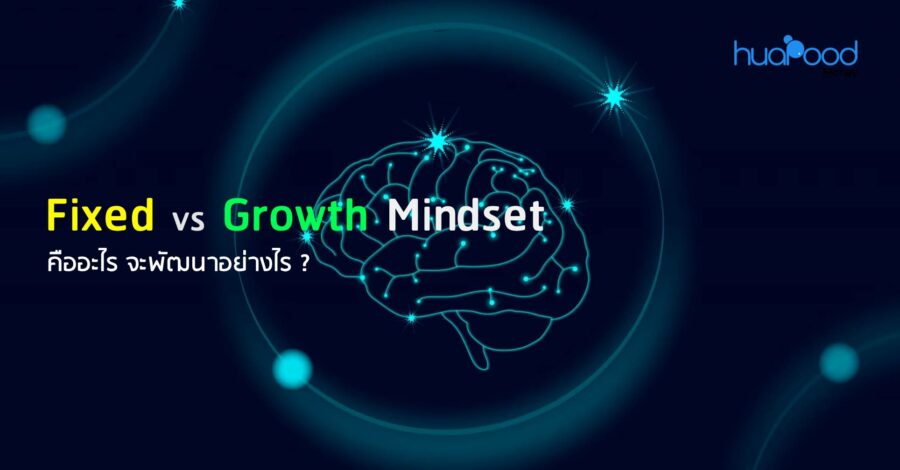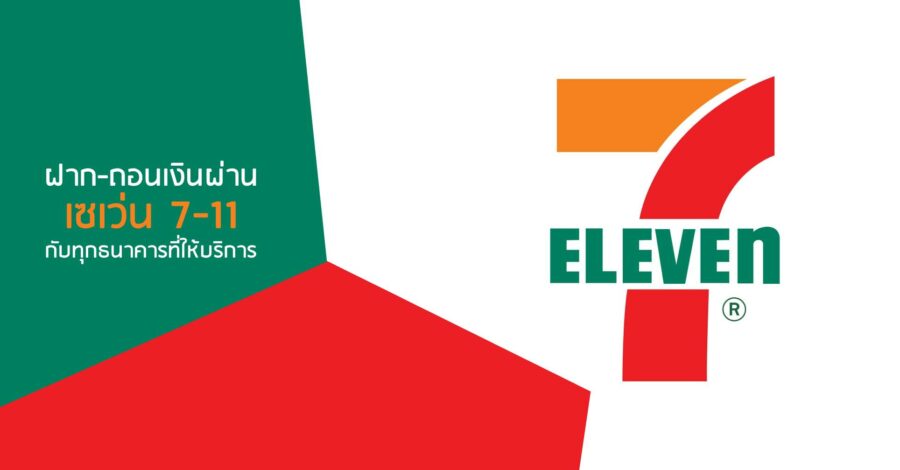ADVERTISEMENT
ทุกวันนี้ธนาคารแห่งประเทศไทยเปิดให้ยืนยันตัวตนออนไลน์ (NDID) ผ่านแอพธนาคารได้แล้ว ซึ่งเป็นผลให้เราก็สามารถเปิดบัญชีออนไลน์ผ่านแอพธนาคารได้เช่นกัน และสำหรับผู้ที่ต้องการเปิดบัญชีกับธนาคารกรุงไทย วันนี้เรามีวิธีเปิดบัญชีออมทรัพย์กรุงไทย ออนไลน์ โดยที่เราไม่ต้องไปธนาคาร พร้อมแจ้งค่าใช้จ่ายและสิ่งที่ต้องเตรียม ในการสมัครบัญชี ใน มาบอกกัน!
รายละเอียดและเงื่อนไขการเปิดบัญชีที่ควรทราบ
- บัญชีเงินฝากออมทรัพย์แบบไม่มีสมุดคู่ฝาก
- จ่ายดอกเบี้ยทุกเดือนมิถุนายนและธันวาคมของทุกปี
- ไม่สามารถเปิดบัญชีร่วม
- ไม่มีค่าใช้จ่ายในการ เปิดบัญชีออนไลน์ ผ่าน Krungthai Next (สำหรับลูกค้าเดิม)
- บุคคลธรรมดาอายุ 15 ปีขึ้นไป
- บัญชีออมทรัพย์ที่เปิดผ่าน Krungthai Next ต้องมีรายการเคลื่อนไหวภายใน 45 วัน
- สามารถลงทะเบียนได้ทุกวัน 06.00-20.00 น.
สิ่งที่ต้องเตรียม
- เลขบัตรประชาชน
- หมายเลข Laser Code (เลขหลังบัตรประชาชน)
- เบอร์โทรศัพท์
- เปิดบริการ NDID ของธนาคารอื่นที่เรามีบัญชีอยู่
- แอพธนาคารอื่นที่จะใช้ยืนยันตัวตน Bualuang Mbanking, KPLUS, TMB TOUCH, KMA, CIMB Thai Digital Banking หรือ SCB Easy
วิธีเปิดบัญชีออมทรัพย์กรุงไทย ออนไลน์ โดยที่เราไม่ต้องไปธนาคาร
-
ดาวน์โหลดแอพ Krungthai Next
ในขั้นตอนแรกให้เราดาวน์โหลดแอพ Krungthai Next ตามระบบปฏิบัติการมือถือของเรา IOS/Android
-
เข้าแอพ และกดเปิดบัญชีออนไลน์ด้วย Digital ID
เมื่อเราได้ดาวน์โหลด Krungthai Next มาแล้ว ให้เราเข้าแอพ และกด เปิดบัญชีออนไลน์ด้วย Digital ID
(สำหรับผู้ทีมีบัญชีกับธนาคารกรุงไทยอยู่แล้วให้ไปทีเมนู บริการธนาคาร > เปิดบัญชีออนไลน์)
-
กด เปิดบัญชี NEXT Savings
จากนั้นให้เราอ่านข้อควรทราบ และกด เปิดบัญชี NEXT Savings จากนั้นในหน้าต่อไป ติ๊กถูกยอมรับเงื่อนไขข้อตกลงและเงื่อนไข และกดยอมรับ
-
กรอกข้อมูล
ในส่วนนี้ให้เราเลือกสาขาเจ้าของบัญชี กดถัดไป กรอกหมายเลขบัตรประจำตัวประชาชน หมายเลข Laser Code (เลขหลังบัตรประชาชน) วัน-เดือน-ปีเกิด เบอร์โทรศัพท์มือถือ และที่อยู่ของเรา จากนั้นกดตรวจสอบข้อมูล
-
ตอบแบบฟอร์มยืนยันตัวตน
ตอบแบบฟอร์มข้อมูลส่วนตัวของเราที่ทางธนาคารเตรียมไว้ให้ จากนั้นกด ถัดไป
-
ตั้งและยืนยันรหัสผ่าน
มาถึงหน้านี้ให้เราตั้งและยืนยันรหัส Pin บัญชี 6 หลัก (หากบัญชีนี้ไม่ใช่บัญชีแรกที่เปิดกับทางธนาคาร ขั้นตอนนี้ถือเป็นอันเสร็จสิ้น)
-
ยืนยัน OTP
ในหน้านี้เราจะได้รับรหัส OTP 6 หลักส่งมาทาง SMS
-
ยืนยันตัวตนกับธนาคาร
เมื่อเข้ามาในหน้านี้เป็นที่เรียบร้อย ให้เรากดเลือกธนาคารที่เราได้เปิดบัญชีอยู่ด้วยและได้สมัคร NDID ผ่านแอพของธนาคารนั้นๆเป็นที่เรียบร้อยแล้ว เมื่อกดเลือกธนาคารเป็นที่เรียบร้อย จะมีการแจ้งเตือนจากแเอพธนาคารที่ได้เลือกไว้เด้งขึ้นมาในโทรศัพท์มือถือของเรา ให้เราออกไปกดรับและกลับมาที่แอพ Krungthai Next
-
ถ่ายรูปยืนยันตัวตน
เมื่อทาง Krungthai Next ได้ประมวลผลและตรวจสอบ NDID จากธนาคารที่เราเลือกไว้เรียบร้อยแล้ว ในหน้านี้ให้เราทำการถ่ายรูปหน้าบัตรประชาชน และถ่ายรูปหน้าตรงของเรา (ในมุมเดียวกับที่สมัคร NDID) เพื่อตรวจสอบตัวตนอีกครั้ง จากนั้นกดถัดไป ถือเป็นอันเสร็จสิ้น
คำถามที่พบบ่อย
หากไม่เคยมีบัญชีของธนาคารที่ต้องเลือกเมื่อยืนยันตัวตน จะเปิดได้หรือไม่?
ไม่ ให้เลือกเปิดบัญชีที่สาขาธนาคารกรุงไทยที่สะดวก หรือเลือกเปิดบัญชีออนไลน์กับทางธนาคารไทยพาณิชย์ เนื่องจากจะสามารถยืนยันตัวตนที่เซเว่นได้
หากเคยมีบัญชีกับธนาคารอื่นอยู่ แต่ได้ปิดบัญชีไปแล้วจะยืนยันตัวได้หรือไม่?
ไม่ เนื่องจากไม่มีข้อมูลให้เปรียบเทียบหรือนำมายืนยันตัวตน
หากกดยืนยันตัวตนแล้วไม่มีอะไรเกิดขึ้น เหมือนค้างเป็นระยะเวลานาน?
ให้เราตรวจสอบให้แน่ชัดว่าเราได้เปิด NDID ผ่านแอพธนาคารที่เราเลือกทำการยืนยันตัวตนเป็นที่เรียบร้อยแล้ว
เรื่องที่เกี่ยวข้อง
- เปิดบัญชีไทยพาณิชย์ ออนไลน์ ไม่ต้องไปธนาคาร อย่างไร ปี 2565
- เปิดบัญชี TMB ออนไลน์ ไม่ต้องไปธนาคาร อย่างไร กี่บาท ปี 2565
- ลงทะเบียน NDID กรุงไทย กสิกรไทย กรุงเทพ CIMB กรุงศรี อย่างไร?
- เปิดบัญชีกสิกร ออนไลน์ ไม่ต้องไปธนาคาร อย่างไร กี่บาท ปี 2565
- เปิดบัญชีกรุงศรี ออนไลน์ ไม่ต้องไปธนาคาร อย่างไร กี่บาท ในปี 2565